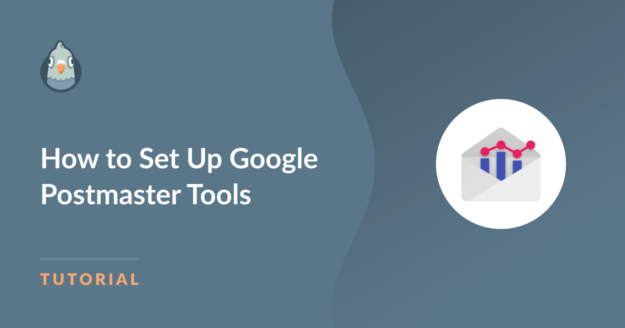AIサマリー
ポストマスターツールを設定したいけど、何から始めたらいいかわからない?
ポストマスターツールでは、スパム苦情やドメインレピュテーションを監視することができます。Gmailがより積極的にメールをブロックしている今、これはとても重要なことだ。
ありがたいことに、ポストマスターツールは無料で簡単に設定できる。すでにアナリティクスのようなグーグルのサービスを利用しているのであれば、ほんの数分で設定できるだろう。
この記事で
誰がポストマスターツールを必要とするのか?
以下のいずれかに該当する場合は、ポストマスターツールを設定する必要があります:
1.Gmailの受信者に定期的にメールを送信している。
ポストマスターツールは、Gmailユーザーへのメールを監視するためにGoogleが提供しているツールです。
現実的には、社内のメーリングリストのような非常に特定のグループに送信するのでない限り、ほとんどのメールリストにはGmailのメールボックスが多数含まれている可能性が高いです。(Techjuryによると、2023年のメール市場におけるGmailのシェアは75.8%でした)。
Gmailの受信者は常にGmailのメールアドレスを使っているわけではないことを覚えておいてください。カスタムドメインやGoogle Workspaceを使っている人は「非表示」になっているため、誰がGmailを使っていて、誰が使っていないのかは必ずしも明らかではありません。安全面を考慮すると、Gmailを使うのが一番です(無料です)。
2.マーケティングメールを送信している(または大規模なウェブサイトを持っている)
ポストマスターツールは、Googleが1日に5,000通以上のメールを送信するドメインと定義する大量メール送信者に最適です。
メールマガジンを定期的に送信しているのであれば、ポストマスターツールが役立ちます。
同様に、WooCommerceや同様のプラットフォームを使用している場合、パスワードリセットメールや領収書など、大量のトランザクションメールを送信している可能性があります。
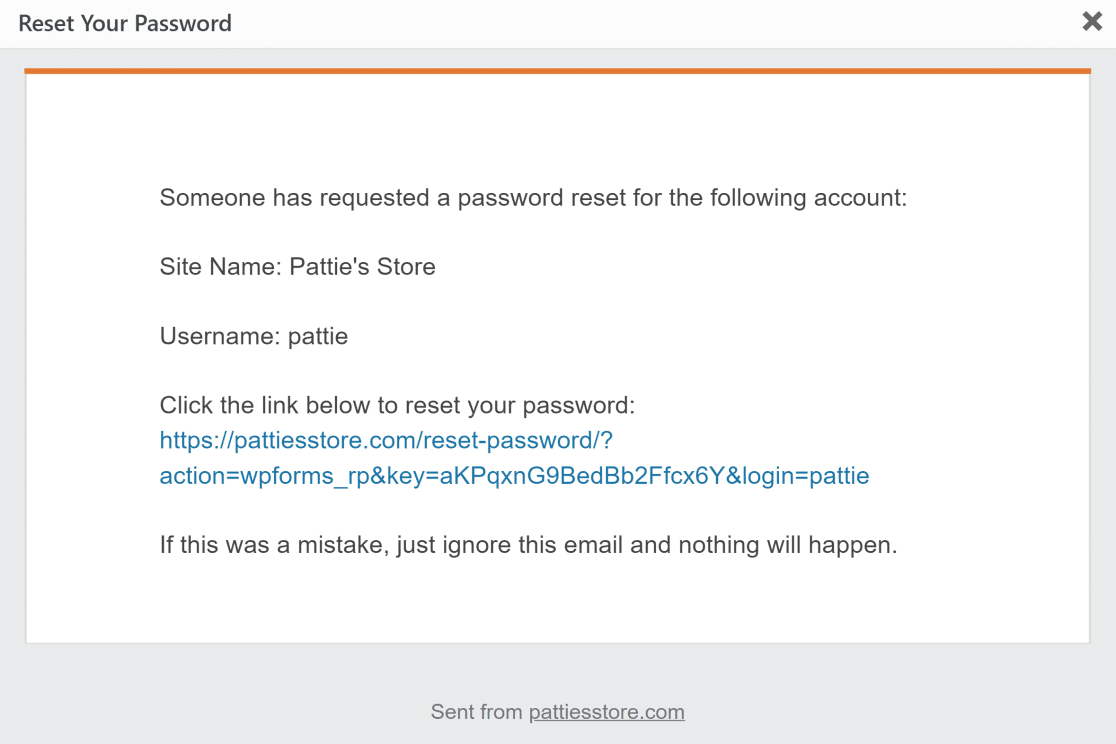
今はまだ大量のメールを送信していなくても、ポストマスターツールを設定することで、送信するかもしれない時に備えることができます。
ただ、次のようなメッセージが表示されることがあるので注意してほしい:
No data to display at present. Please come back later.
Postmaster Tools requires your domain to satisfy certain conditions before data is visible for this chart.
これは通常、Googleが意味のある統計を算出するのに十分な数のメールを送信していないことを意味します。
とにかくセットアップするか、ビジネスがもう少し成長するまでスキップするかはあなた次第だ。
ポストマスターツールにドメインを追加する方法
ポストマスターツールにドメインを追加するのは簡単で、10分もかかりません。
まずは、ポストマスターツールのサイトにアクセスし、ログインしてください。すでにGoogleアナリティクスを使用している場合は、アナリティクスのアカウントに使用しているメールアドレスを使用してログインします。
ウェルカムポップアップはすでに開いています。Get Startedをクリックしてください。
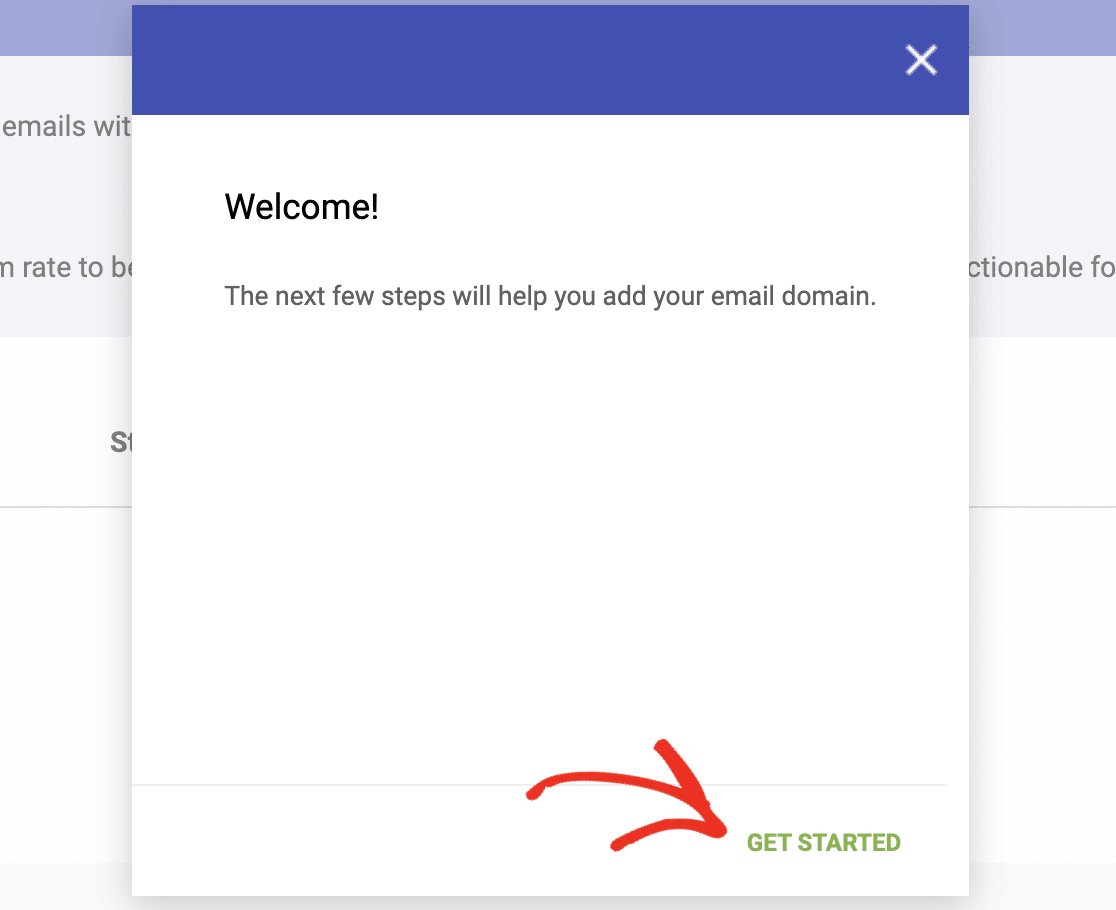
次に、メールの送信元ドメイン名を入力します。
これは、あなたのドメインからメールを送信する際に、送信者として使用するドメイン、または「差出人メール」でなければなりません。通常はあなたのメインウェブサイトになります。
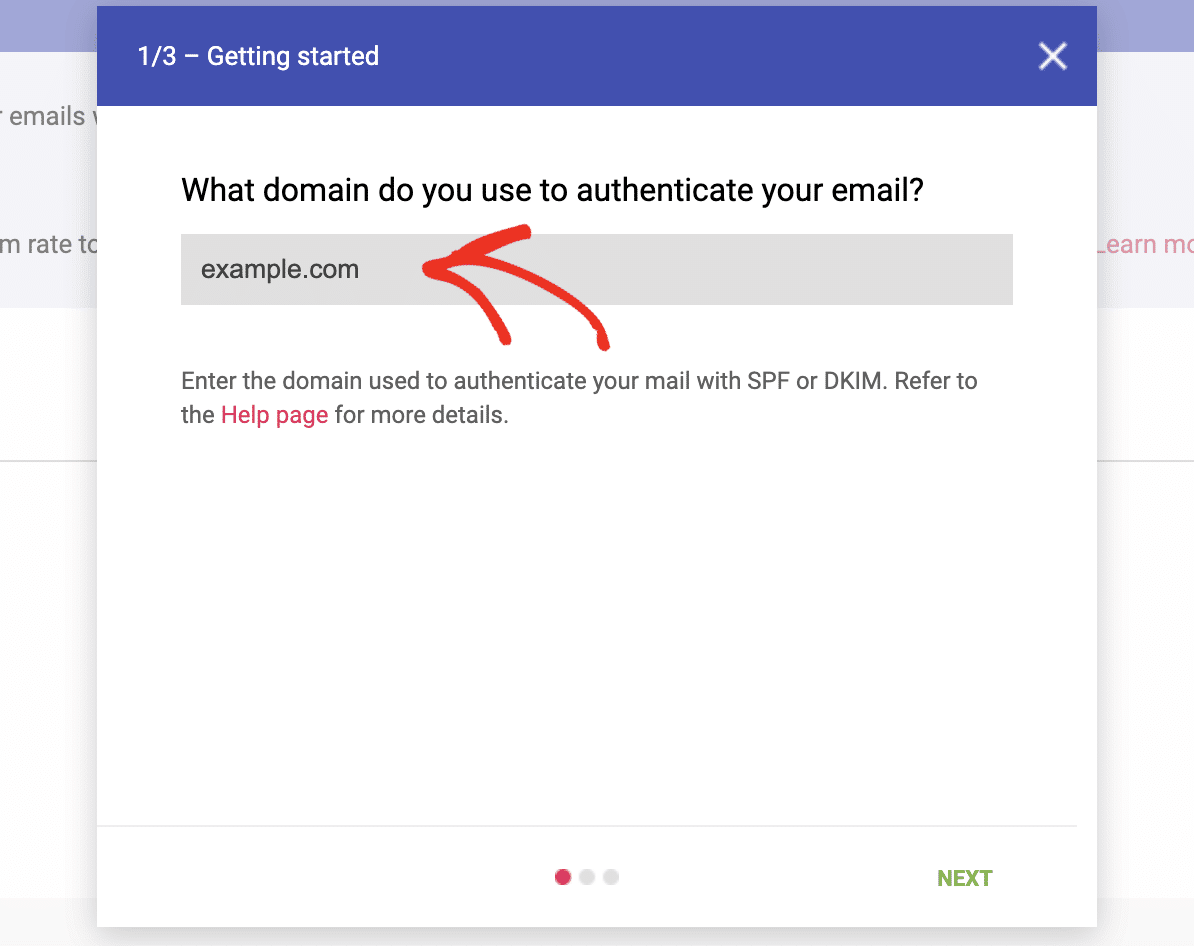
ドメイン名がすでにGoogleの他のサービスで認証されている場合は、それだけで完了です!ドメインが設定されていることが確認できます。
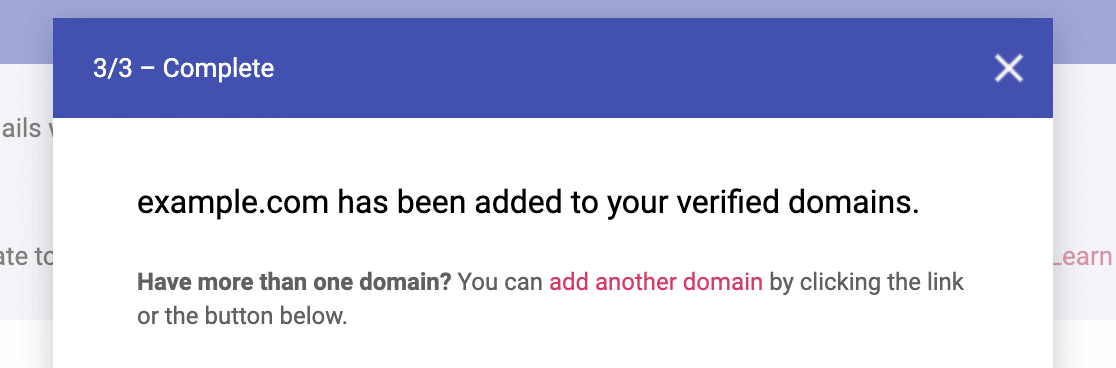
このドメインをGoogleのサービスで使用したことがない場合は、確認する必要があります。GoogleはあなたのDNSにTXTレコードを追加するように要求します。

これを完了するには、ドメインを購入した会社のコントロールパネルに向かいます。ドメイン名レジストラかウェブホストでしょう。Cloudflareのようなサービスを使っている場合は、代わりにそこでDNSレコードを開きます。
コントロールパネルのDNSを扱う部分(DNSゾーンと呼ばれる場合もあります)を探し、新しいTXTレコードを追加します。提供されたレコードをフィールドにコピーします。
注:ほとんどのプロバイダーは、Googleの説明には表示されていない「名前」を入力するよう求めてきます。プロバイダーがデフォルトでこの入力を行わない場合は、名前フィールドに@を入力すると安全です。
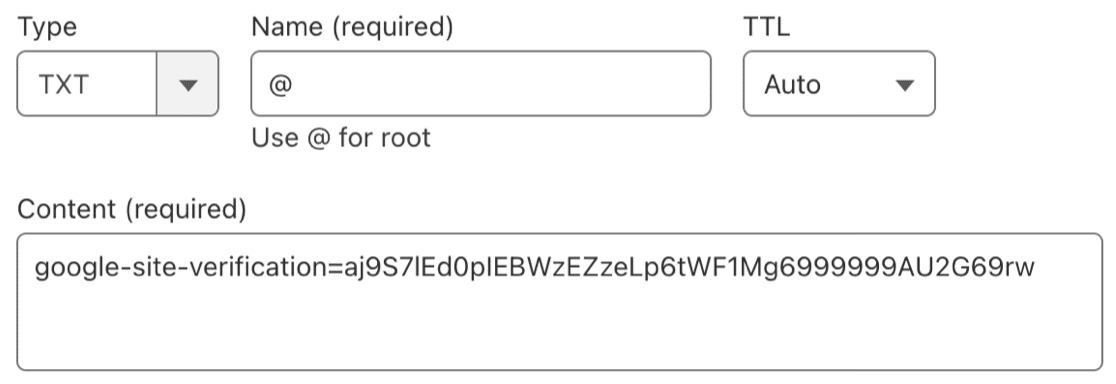
レコードを保存して数分待ちます。Cloudflareでの変更はほぼ瞬時に行えますが、他のレジストラやホストでは時間がかかる場合があります。
変更が反映されるのを待ってから、ポストマスターツールに戻り、Verifyをクリックして続行します。
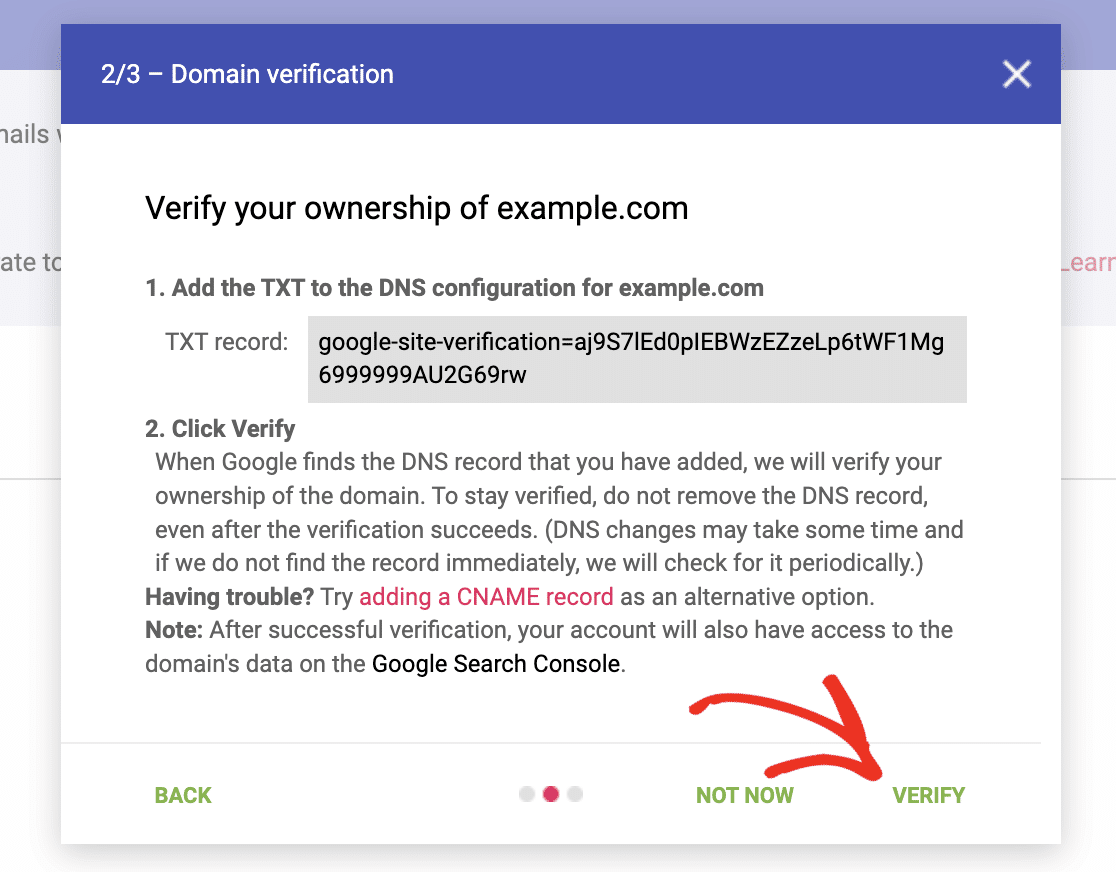
これで完了です!これで、あなたのドメインがポストマスターツールに追加されました。

Googleポストマスターツールのグラフの見方
Googleは現在、メール配信の様々な側面を追跡しています。そのデータは、お客様のアカウントに一連のグラフとして表示されます。
以下はその概要である。
前述したように、ここでのデータはGmailアカウントからのみカウントされていることに留意してください。あなたが送信したものすべてをドメイン全体で計測しているわけではありません。
スパム率
スパム率とは、1日に送信されたメールの数と受信されたスパム苦情の数を比較したものです。これを0.1%以下に保つことを目標にしましょう。
そのためには、マーケティングメールの購読を簡単に解除できるようにし、シングルオプチンではなくダブルオプチンを使用することです。
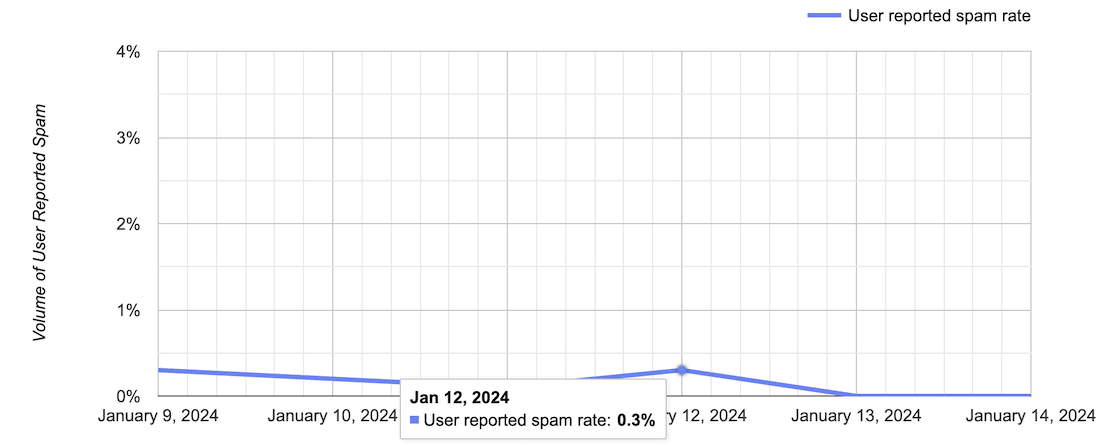
Googleは1日1日を個別に測定しているため、スパム苦情率が時々急上昇するのは普通のことだ。
スパム率が常に0.3%を超えている場合は、その原因を調べる価値があります。受信したくない人にメールを送っている可能性があります。
IPレピュテーション
IPレピュテーションとは、メールの送信元IPアドレスの信頼度のことです。IPレピュテーションが低い場合、Googleはメールをスパムとしてマークする可能性があります。
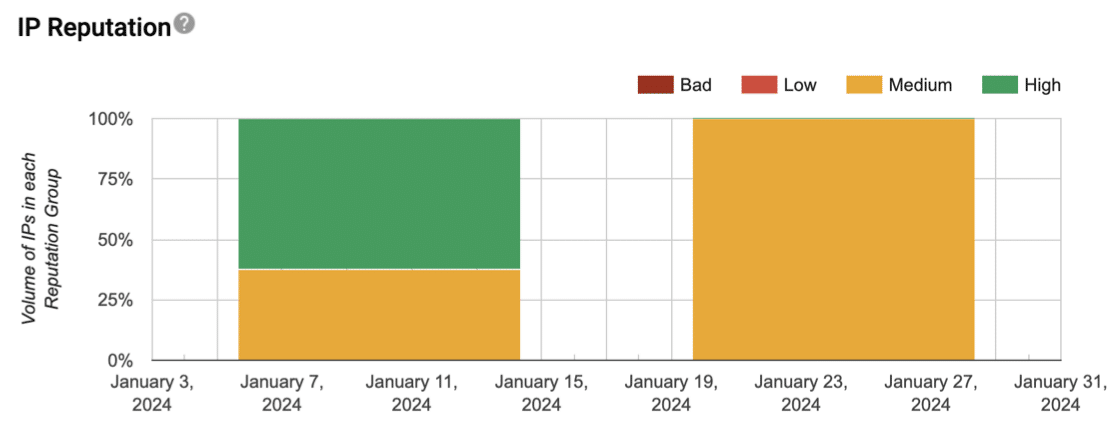
IPレピュテーションはメールマーケティングプロバイダーと連動していることを覚えておいてください。IPレピュテーションはあなたのIPだけでなく、プロバイダーのIPも評価します。
下降傾向が見られたら、使用しているプラットフォームで同じことが起きているかどうかを確認してください。
ドメインの評判
ドメインレピュテーションとは、ポストマスターツールで確認したドメイン名の信頼度です。これは、他の測定値とともに、Googleのスパムスコアリングに加味することができる。
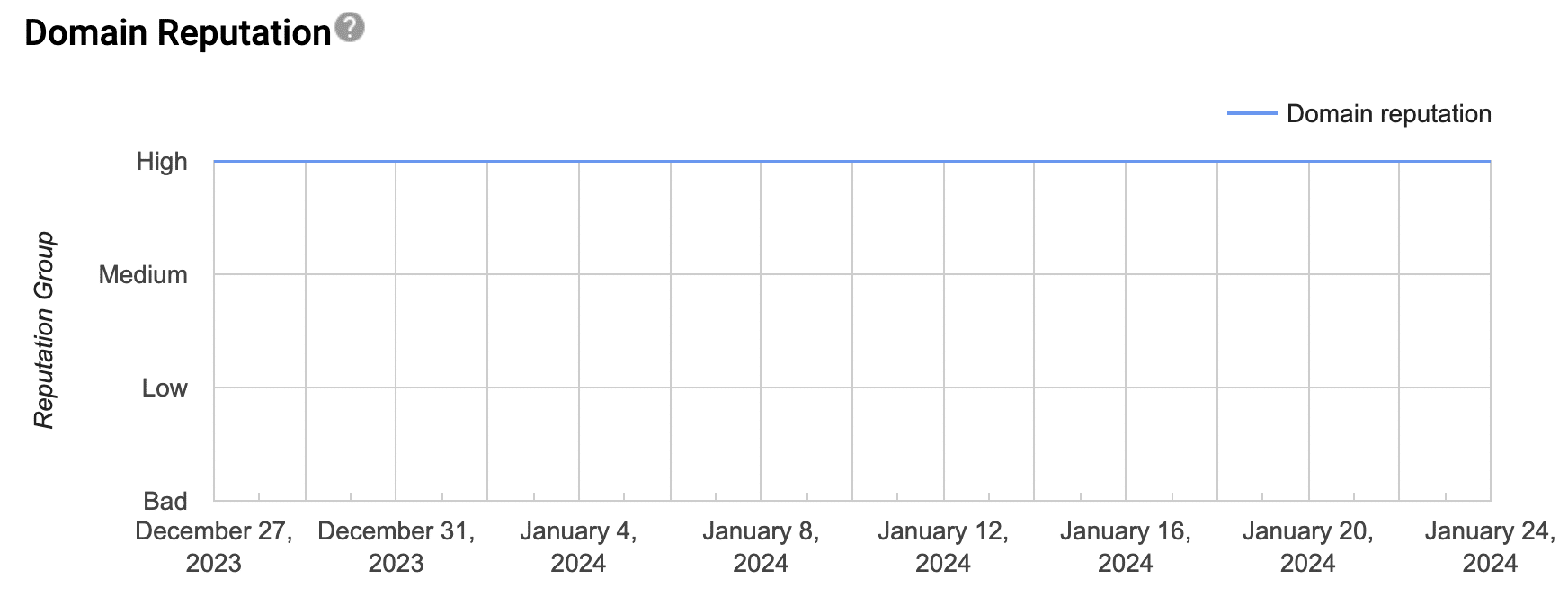
理想的なシナリオは、上のスクリーンショットのように、一貫して「高」の評価である。
待って:IPレピュテーションとドメイン・レピュテーションの違いとは?
GoogleにはIPレピュテーションとドメインレピュテーションの別々のオプションがあることがわかります。その違いは以下の通りです:
- IPレピュテーションは、実際にメールを送信するサーバーのレピュテーションを測定します。これは、Constant Contact、ConvertKit、またはDripのようなサービスかもしれません。このサービスを利用している他のユーザーも同じIPを共有しているため、他のユーザーの行動の影響を少し受けやすくなります。
- ドメインレピュテーションとは、ドメイン名から送信されたメール全体の評価です。
フィードバック・ループ
大量に送信する、または大量に送信する送信者は、この機能を有効にして、より詳細にスパム苦情を追跡することができます。この機能を使うには、Feedback-IDという特別なメールヘッダが必要です。ほとんどの場合、このレポートを見る必要はありません。
認証
このグラフは、セキュリティチェックをクリアしたメールの数を示しています。
より専門的な言い方をすれば、DMARC、SPF、DKIMを使用して認証を試みたメールの数と、実際に認証を行ったメールの数を示している。
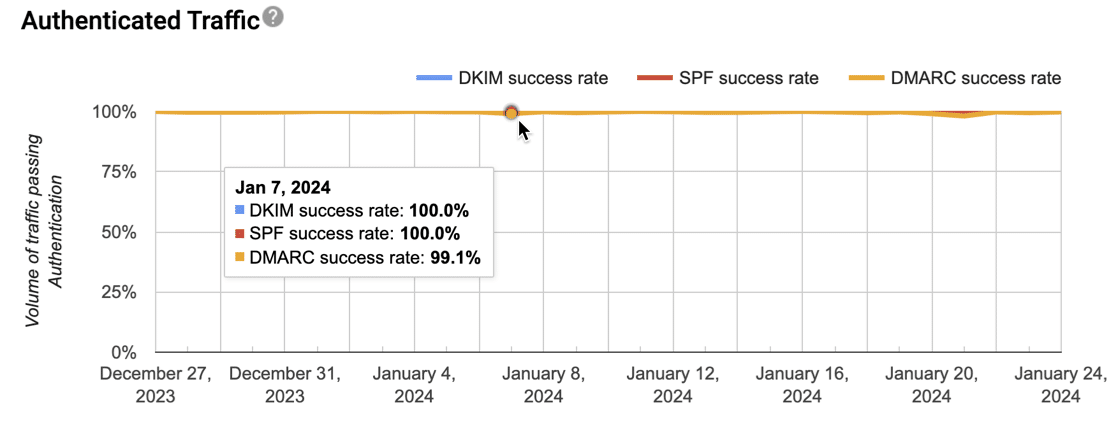
暗号化
このチャートは、すでに示したドメインレピュテーションチャートとよく似ている。100%になるはずです。
これより低いパーセンテージが表示される場合は、メールプロバイダーの接続情報が古い可能性があります。
ドメインからメールを送信しているウェブサイトやプラットフォームをチェックし、SSL接続からTLS接続に更新する。
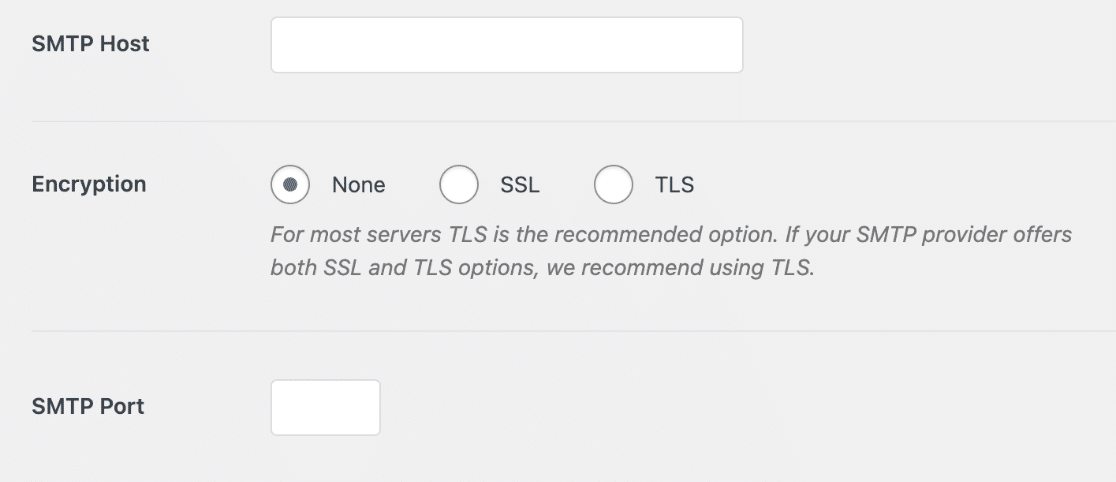
配送エラー
最後に、最も便利なチャートです。配信エラーレポートは、メールが拒否されたか、一時的に遅延したかを表示します。一時的な遅延は、このレポートではTempFailと表示されます。
このグラフは、Gmailがあなたの電子メールをブロックしているかどうか、ブロックしている場合はその理由を教えてくれます。
ジャンプが見られる場合は、チャートのポイントをクリックすると、その下に失敗の理由が表示されます。
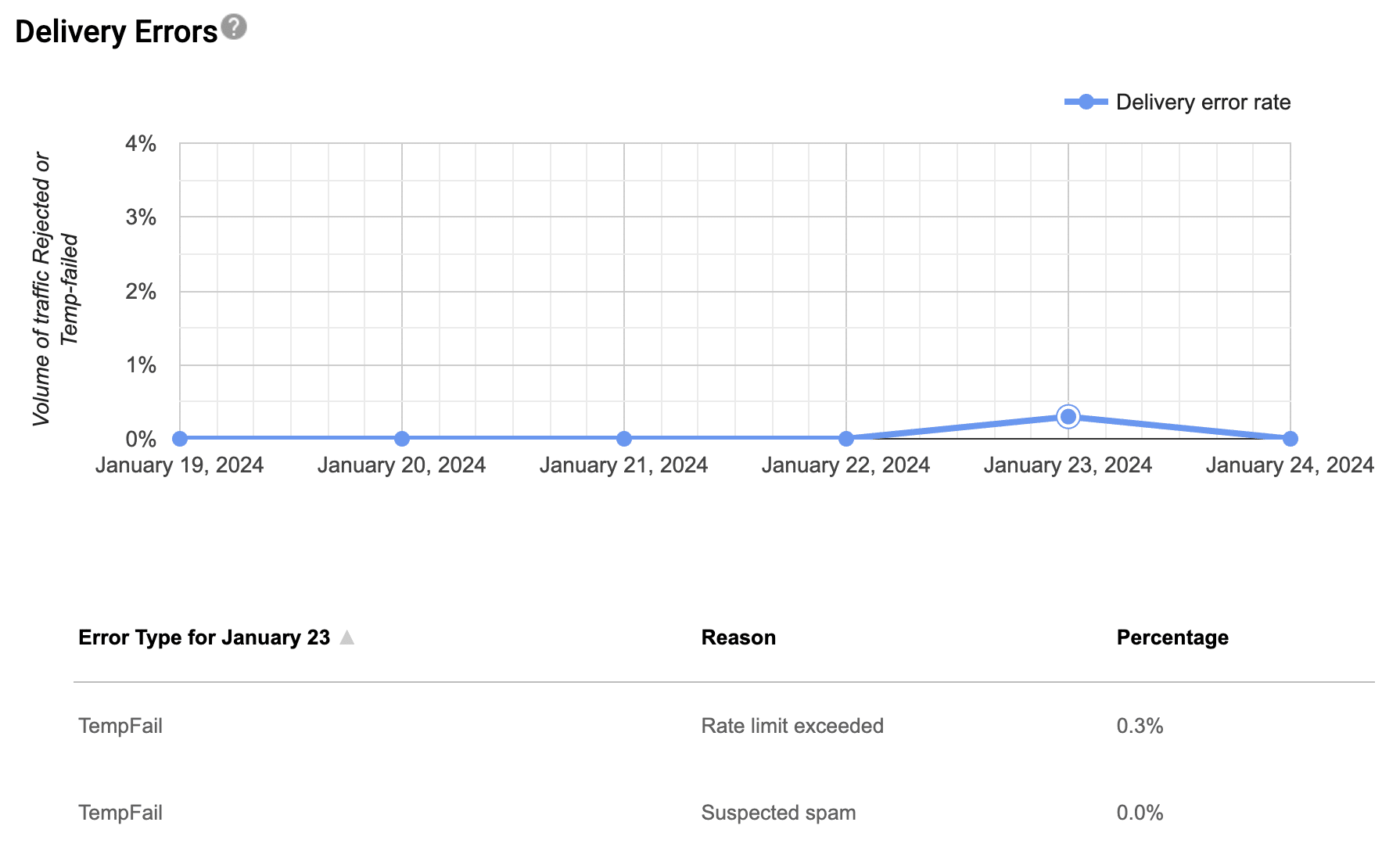
あちこちにある小さなジャンプは、大きな懸念材料にはならない。しかし、非常に大きなエラーレートは間違いなく赤信号です。550エラーや421エラーが発生している可能性があり、その原因を探る手がかりになります。
Gmailのブロックされたメールに関連する最も重要な3つのエラーメッセージをご紹介します:
421-4.7.0 unsolicited mail originating from your IP address. To protect our users from spam, mail sent from your IP address has been temporarily rate limited.
550-5.7.1 Our system has detected an unusual rate of unsolicited mail originating from your IP address. To protect our users from spam, mail sent from your IP address has been blocked.
550-5.7.26 This mail is unauthenticated, which poses a security risk to the sender and Gmail users, and has been blocked. The sender must authenticate with at least one of SPF or DKIM. For this message, DKIM checks did not pass and SPF check for example.com did not pass with ip: 192.186.0.1.
このようなエラーが表示される場合は、ドメイン名にメール認証用の正しいDNSレコードがあるか確認してください。また、メールに正しい配信停止リンクが設定されているかどうかも確認しましょう。
注意: WP Mail SMTPは、メールプロバイダが追加するlist-unsubscribeヘッダを保持します。つまり、あなたのEメールにはワンクリックで購読解除できるオプションが上部に表示されます。
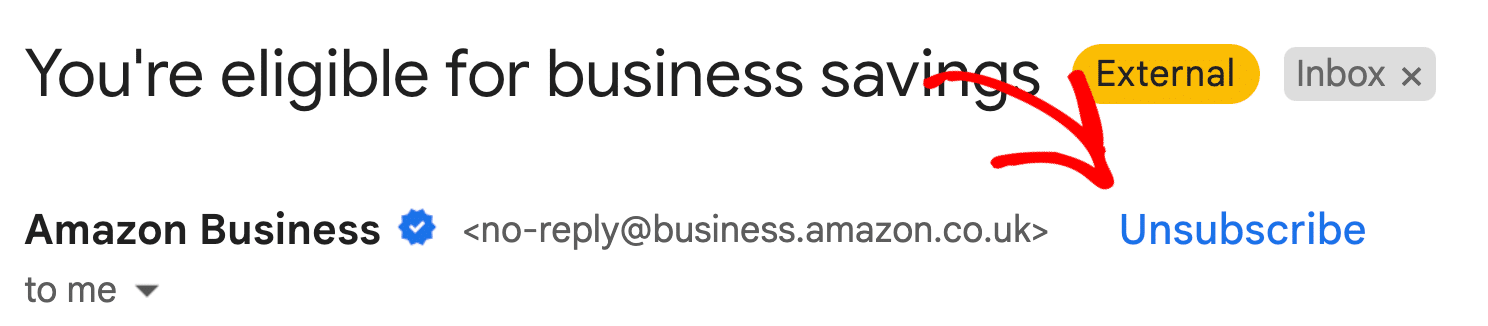
別のSMTPプラグインを使用している場合、重要なlist-unsubscribeヘッダーが保存されているか確認してください。もし保存されていない場合は、WP Mail SMTPへの切り替えを検討した方が、スパム苦情や失敗メールに対する最善の対策になります。
次に、WordPressからメールを認証する。
WordPressからのメールが消えてしまったり、迷惑メールフォルダに入ってしまったりしていませんか?それはあなただけではありません。WordPressからのメールを認証し、常に受信トレイに届くようにする方法をご紹介します。
メールを修正する準備はできていますか?最高のWordPress SMTPプラグインで今すぐ始めましょう。メールを修正する時間がない場合は、追加購入としてWhite Glove Setupのフルサポートを受けることができます。
この記事がお役に立ちましたら、Facebookや TwitterでWordPressのヒントやチュートリアルをご覧ください。